Konvertieren Sie MPG / MPEG in MP4 mit hoher Geschwindigkeit und hoher Bild- / Tonqualität.
- AVCHD in MP4 konvertieren
- Konvertieren Sie MP4 in WAV
- Konvertieren Sie MP4 in WebM
- MPG in MP4 konvertieren
- Konvertieren Sie SWF in MP4
- Konvertieren Sie MP4 in OGG
- Konvertieren Sie VOB in MP4
- Konvertieren Sie M3U8 in MP4
- Konvertieren Sie MP4 in MPEG
- Untertitel in MP4 einbetten
- MP4-Splitter
- Entfernen Sie Audio von MP4
- Konvertieren Sie 3GP-Videos in MP4
- MP4-Dateien bearbeiten
- Konvertieren Sie AVI in MP4
- Konvertieren Sie MOD in MP4
- MP4 in MKV konvertieren
- Konvertieren Sie WMA in MP4
- Konvertieren Sie MP4 in WMV
Konvertieren Sie M4A in MP4: Holen Sie mit 5 Tools das Beste heraus
 aktualisiert von Lisa Ou / 29 2021:16
aktualisiert von Lisa Ou / 29 2021:16Wenn Sie eine M4A-Datei auf Ihrem Gerät haben, reicht es nicht aus, sie nur anzuhören, da es sich um ein Audioformat handelt, das nur von iTunes, Quicktime, Windows Media Player usw. unterstützt wird. Holen Sie das Beste aus Ihrer M4A-Datei heraus durch Umwandlung in MP4. Damit hören Sie sie nicht nur an, sondern haben die Möglichkeit, Videos oder Bilder während des Abspielens hinzuzufügen. Wenn Sie diesen Artikel lesen, wird Ihre Konvertierungsaufgabe wie ein Kinderspiel, da wir die Tools zum Konvertieren von M4A in MP4 erklärt haben.
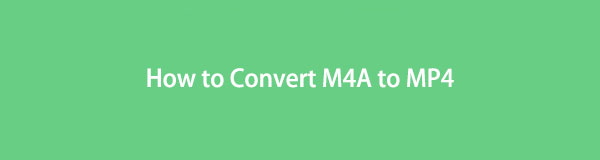

Führerliste
1. Was ist eine M4A-Datei?
MPEG 4 oder M4A ist eine Dateierweiterung, die häufig einen digitalen Audiostream enthält, der mit den Komprimierungsstandards AAC oder ALAC (Apple Lossless Audio Codec) komprimiert wurde. Die in M4A-Dateien verwendete AAC-Komprimierung ermöglicht die Komprimierung von Audiodaten unter Beibehaltung einer angemessenen Qualität. Dadurch haben M4A-Audiodateien eine geringere Größe, wodurch sie sich unter anderem ideal zum Speichern und Verteilen von digitaler Musik, Hörbuchmaterial, Podcasts und Hörbüchern eignen. M4A war als Nachfolger von MP3 gedacht, das als Layer III in MPEG 1- und 2-Videodateien begann.
Wenn Sie M4A in MP4 konvertieren möchten, einem kompatibleren Videoformat, fahren Sie bitte mit dem nächsten Teil fort.
2. So konvertieren Sie M4A in MP4
So konvertieren Sie M4A in MP4-Dateien mit FoneLab Video Converter Ultimate
FoneLab Video Converter Ultimate passt hervorragend zu allen Konvertierungs-, Bearbeitungs- und Anpassungsaufgaben, die auf Windows und Mac installiert werden können. Es ist ein Programm, das viele funktionale Werkzeuge bietet, die in allen dateibezogenen Arbeiten verwendet werden können. Eine seiner bemerkenswerten Eigenschaften ist, dass es nicht nur ein Dateikonverter ist, sondern auch über eine zusätzliche Toolbox verfügt, die zum Zusammenführen, Bearbeiten, Komprimieren, Umkehren, Boosten und Trimmen verwendet werden kann. Aufgrund seiner Funktionalität ist es fast ein professionelles Tool, aber was es bequemer macht, ist, dass Benutzer keinen professionellen Hintergrund für die Verwendung haben müssen, da es eine vereinfachte und einfache Navigationsoberfläche hat.
Schritte zum Konvertieren von M4A in MP4 mit FoneLab Video Converter Ultimate:
Schritt 1Laden Sie FoneLab Video Converter Ultimate herunter und installieren Sie es auf Ihrem Computer, und starten Sie es dann, um auf die Benutzeroberfläche zuzugreifen.

Schritt 2Klicken Sie im Hauptfenster der Benutzeroberfläche auf die Datei hinzufügen Schaltfläche oben links auf der Benutzeroberfläche oder Sie können Ihre Datei einfach in das Fenster ziehen.

Schritt 3Warten Sie, bis Ihre Datei vollständig gerendert ist, und klicken Sie dann auf das Ausgabeformat neben Ihrer eingefügten Datei. Wählen Sie dann die aus Video und wählen Sie MP4 als Ausgabedateiformat. In diesem Schritt können Sie Ihre Datei mit den Bearbeitungswerkzeugen bearbeiten oder anpassen.
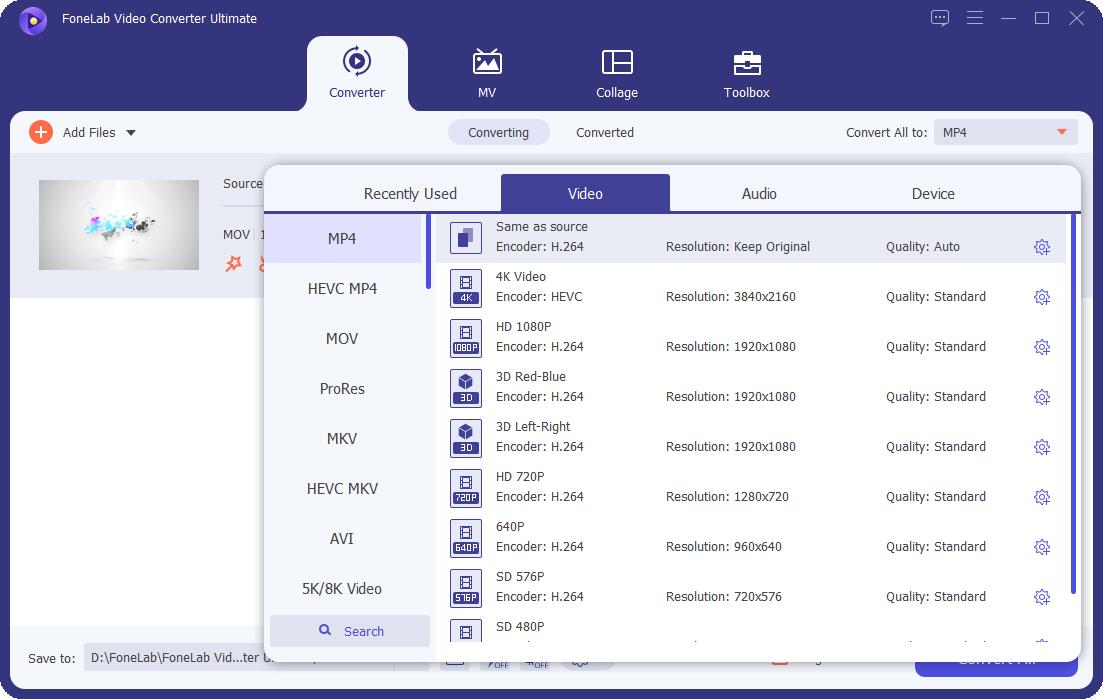
Schritt 4Zuletzt klicken Sie auf die Schaltfläche Konvertieren alle Schaltfläche zum Konvertieren und Speichern der konvertierten Datei auf Ihrem Computer.

So konvertieren Sie M4A in MP4-Dateien mit dem VLC Media Player
VLC Media Player ist ein kostenloser und quelloffener plattformübergreifender Multimedia-Player und -Framework, der die meisten Multimedia-Dateien sowie DVDs, Audio-CDs, VCDs und verschiedene Streaming-Protokolle abspielt. Es bietet auch eine hohe Kompatibilität mit umfangreichen Dateiformaten und ermöglicht weitere Funktionen wie Streamen, Aufnehmen, Untertitel hinzufügen und vor allem eine Datei in ein anderes Dateiformat konvertieren.
Schritte zum Konvertieren von M4A in MP4 mit dem VLC Media Player:
Schritt 1Laden Sie den VLC Media Player herunter, installieren Sie ihn auf Ihrem Computer und öffnen Sie ihn, indem Sie auf das Symbol auf Ihrem Desktop doppelklicken.

Schritt 2Klicken Sie auf der Hauptschnittstelle auf das Medien oben, dann auf dem Panel wählen Sie die Konvertieren / Speichern.

Schritt 3Es wird dann ein neues Fenster angezeigt, in dem Sie Ihre hinzufügen können M4A. Drücke den Speichern Schaltfläche, um Ihre Datei einzufügen. Klicken Sie danach auf die Konvertieren / Speichern Knopf befindet sich im unteren Teil.
Schritt 4Auf dem Profilliste, wählen Sie MP4 als Ausgabeformat und es wird die Registerkarte Konvertierungsbox angezeigt.
Schritt 5Zuletzt klicken Sie auf Startseite um den Konvertierungsprozess zu starten und es wird im ausgewählten Ordner auf Ihrem Computer gespeichert.
So konvertieren Sie M4A in MP4 mit Adobe Media Encoder
Adobe Media Encoder ist ein Programm zum Erstellen von Multimediainhalten für das Web und andere Plattformen. Im Gegensatz zu jeder anderen Adobe-Software wurde sie ausschließlich zum Konvertieren und Exportieren von Filmmaterial in eine Vielzahl von Videoformaten entwickelt. Es gibt Ihnen die Möglichkeit, Material auf verschiedene Weise zu ändern, einschließlich des Änderns und Konvertierens des Formats. Abgesehen davon komprimiert es Mediendateien, um sie zu verkleinern. Es kann als eigenständiger Video-Encoder verwendet werden, da es mit mehreren Bildschirmgrößen, Formaten und Auflösungen erstellt wurde. Abgesehen davon kann es sicherlich hervorragend verwendet werden, um M4A in MP4 zu konvertieren.
Schritte zum Konvertieren von M4A in MP4 mit Adobe Media Encoder:
Schritt 1Laden Sie Adobe Media Encoder herunter und installieren Sie es, und befolgen Sie dann alle Schritte, die Sie zur vollständigen Aktivierung auffordern.
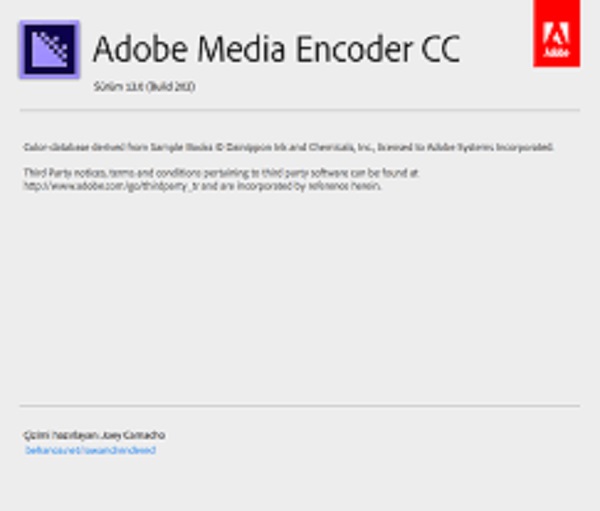
Schritt 2Öffnen Sie das Programm dann auf der Hauptoberfläche, fügen Sie Ihre hinzu oder ziehen Sie sie M4A im Warteschlangenbereich.
Schritt 3Danach gehen Sie zur Seitenwand, die die ist Mitglied und Voreingestellte Gruppen Wählen Sie dann H.264 und ziehen Sie es einfach auf Ihre eingefügte Datei.
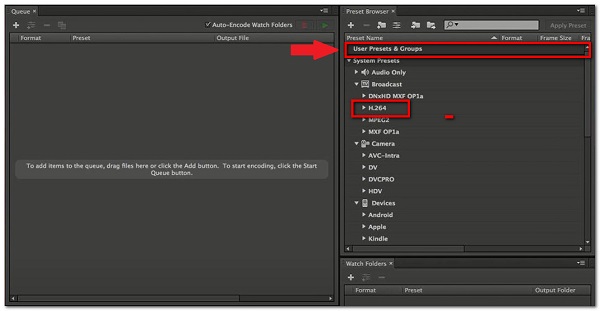
Schritt 4Klicken Sie auf die Ausgabedatei, um den Ausgabespeicherort festzulegen und den Dateinamen zu ändern, und klicken Sie dann auf Startseite Schaltfläche, um mit der Konvertierung Ihrer M4A-Datei in MP4 zu beginnen.
So konvertieren Sie M4A in MP4 mit iTunes/Finder
iTunes ist eine Medienverwaltungssoftware und ein Audiowiedergabeprogramm, das von Apple sowohl für Macintosh- als auch für Windows-Betriebssysteme entwickelt wurde. Es kann verwendet werden, um Audio- und Videodateien auf Ihrem Computer zu verwalten und abzuspielen. Abgesehen davon ermöglicht es Benutzern auch, Songs, Videos, Podcasts und andere Medien aus dem Internet zu kaufen und legal herunterzuladen sowie zum Rippen von Songs von CDs und zum Abspielen von Inhalten mit dynamischen und intelligenten Wiedergabelisten. Beachten Sie jedoch, dass iTunes unter macOS Catalina und späteren Versionen nicht verfügbar ist. Aus diesem Grund sollten Sie für Ihr macOS und höhere Versionen andere Lösungen in diesem Artikel ausprobieren oder einfach zu Ihrer Finder-App gehen und die gleichen Schritte unten ausführen. All dies ist jedoch möglich und einfach zu bewerkstelligen.
Schritte zum Konvertieren von M4A in MP4 mit iTunes/Finder:
Schritt 1Laden Sie iTunes/Finder herunter, installieren Sie es auf Ihrem Computer und starten Sie dann die Software.
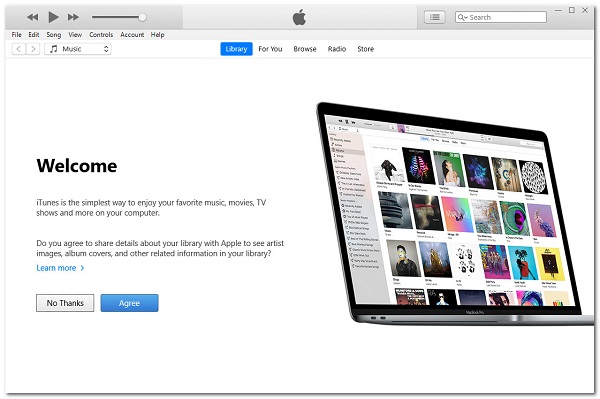
Schritt 2Auf dem MENÜ Klicken Sie auf die Leiste Bearbeiten dann Voreinstellungen. Klicken Sie danach auf Allgemeines Registerkarte und Import-Einstellungen.
Schritt 3Klicken Sie auf die MENÜ neben dem Mit Import und wählen Sie dann das Kodierungsformat entsprechend der Ausgabe Ihrer Wahl. Klicken Sie danach auf die OK .
Schritt 4Halten Sie auf Ihrer Tastatur die gedrückt Shift -Taste und wählen Sie die Datei aus, die Sie konvertieren möchten. Klicken Sie danach auf Reichen Sie das dann Neue Version erstellen und Erstellen MP4 Version.
So konvertieren Sie M4A in MP4-Dateien mit dem Online-M4A-Konverter
Cloudconvert ist ein kostenloses Online-Tool, das die Konvertierung fast aller Audio-, Video-, Dokument-, E-Book-, Archiv-, Bild-, Tabellenkalkulations- und Präsentationsformate ermöglicht, ohne zusätzliche Software oder Launcher herunterzuladen. Es ermöglicht Ihnen auch, Ihre Datei an Ihre Bedürfnisse anzupassen, zu bearbeiten und anzupassen, wie z. B. die Einstellung der Qualität und viele andere Optionen. Dieses Tool ist sicher zu verwenden, da es seinen Benutzern eine klare Datenschutzrichtlinie bietet.
Schritte zum Konvertieren von M4A in MP4 Online (Cloudconvert):
Schritt 1Öffnen Sie auf Ihrem Computer alle Browseranwendungen, gehen Sie dann zu cloudconvert.com und Sie werden zur Webseite weitergeleitet.

Schritt 2Klicken Sie auf die Datei Auswählen und wählen Sie aus, wie Sie Ihre M4A-Datei hinzufügen möchten Von deinem Computer, Nach URL, oder auf andere Weise, die verfügbar ist.
Schritt 3Wählen Sie auf der Webseitenoberfläche aus MP4 als das Ausgabeformat.
Schritt 4Klicken Sie dann auf Konvertieren Schaltfläche, um den Konvertierungsprozess zu starten. Wenn der Vorgang abgeschlossen ist, klicken Sie abschließend auf Herunterladen Schaltfläche, um die konvertierte Datei zu speichern.
Video Converter Ultimate ist die beste Video- und Audio-Konvertierungssoftware, die MPG / MPEG in MP4 mit hoher Geschwindigkeit und hoher Bild- / Tonqualität konvertieren kann.
- Konvertieren Sie jedes Video / Audio wie MPG, MP4, MOV, AVI, FLV, MP3 usw.
- Unterstützt 1080p / 720p HD und 4K UHD Videokonvertierung.
- Leistungsstarke Bearbeitungsfunktionen wie Zuschneiden, Zuschneiden, Drehen, Effekte, Verbessern, 3D und mehr.
3. FAQs zum Konvertieren von M4A-Dateien
1. Was ist der Hauptvorteil der Konvertierung einer Datei in MP4?
Das Konvertieren einer Datei in MP4 hat mehrere Vorteile, aber der wichtigste Vorteil ist, dass es sich um das am weitesten verbreitete und kompatible Format handelt, das für jedes Gerät leichter zugänglich ist. Es ermöglicht auch eine Komprimierung, die die Gesamtqualität beibehält und gleichzeitig die Dateigröße für eine verbesserte Speichereffizienz reduziert.
2. Was ist der Hauptunterschied zwischen M4A und MP4?
M4A ist ein Dateityp, der unter die Kategorie der Audiodateien fällt. MP4 hingegen ist ein digitales Multimedia-Containerformat, das häufig zum Speichern von Videos und Musik verwendet wird, aber auch zusätzliche Daten wie Untertitel und Standbilder speichern kann. Es ermöglicht, wie andere aktuelle Containerformate, Internet-Streaming.
Um diesen Artikel zu beenden, werden Sie sicherlich feststellen, dass das Konvertieren einer Datei in eine MP4-Datei angesichts all der oben genannten Vorteile wirklich viel ist. Um das Beste aus Ihrer üblichen M4A-Datei herauszuholen, konvertieren Sie sie jetzt mit dem FoneLab Video Converter Ultimate was ganz oben unter den oben genannten Tools offensichtlich ist.
Video Converter Ultimate ist die beste Video- und Audio-Konvertierungssoftware, die MPG / MPEG in MP4 mit hoher Geschwindigkeit und hoher Bild- / Tonqualität konvertieren kann.
- Konvertieren Sie jedes Video / Audio wie MPG, MP4, MOV, AVI, FLV, MP3 usw.
- Unterstützt 1080p / 720p HD und 4K UHD Videokonvertierung.
- Leistungsstarke Bearbeitungsfunktionen wie Zuschneiden, Zuschneiden, Drehen, Effekte, Verbessern, 3D und mehr.
